Comment modifier les sorties audio sur un Chromebook

Presque tous les Chromebooks sont équipés de haut-parleurs, et la plupart d'entre eux possèdent au moins une autre sortie audio: un 3.5. jack casque mm, ou Bluetooth. Cependant, il se peut que vous deviez parfois indiquer à votre Chromebook d'où vous voulez que l'audio provienne.
Par exemple, certains contrôleurs de jeu ont une sortie audio et il est possible que Chrome OS considère cela comme un périphérique audio. En conséquence, il essayera de diriger tout le son à travers le contrôleur, ce qui est probablement ce que vous ne voulez pas.
La réponse est vraiment simple: il y a une bascule rapide qui vous permet de changer l'entrée et la sortie audio appareils lorsqu'il y a plus d'une option. Tout d'abord, cliquez sur dans la zone de notification.
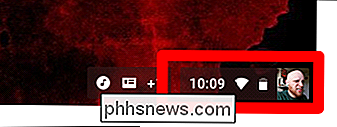
Il y a une petite icône juste à côté du curseur de volume qui n'apparaît que lorsqu'il y a plusieurs choix. Cliquez dessus.
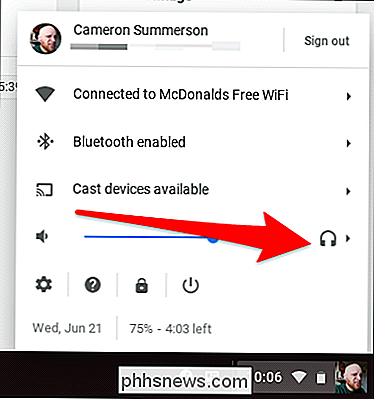
Boom - tous les périphériques audio disponibles sont affichés ici, et vous pouvez sélectionner celui que vous voulez utiliser
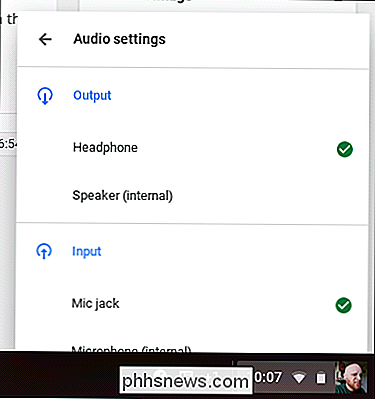
Parfois, ce sont les petites choses, vous savez?

Que sont les écouteurs magnétiques Planar
Le monde du matériel audiophile est dense et difficile à analyser ... et pour être parfaitement honnête, les audiophiles semblent aimer ça. Malgré tout, une technologie appelée «pilotes magnétiques planaires» fait son chemin dans des casques moins chers et plus accessibles, offrant ainsi une fidélité audio bien supérieure à celle des canettes conventionnelles.

Créer un nouveau Tweetstorm Allez sur Twitter et commencez un nouveau Tweet. Tapez ce que vous voulez que le premier message dise, puis, lorsque vous êtes prêt à ajouter un deuxième tweet, cliquez sur l'icône du petit plus. Vous avez maintenant une seconde fenêtre de Tweet à utiliser, tapez simplement vous voulez dire, puis cliquez sur le bouton plus à nouveau si vous avez besoin de plus de tweets.



